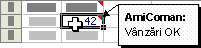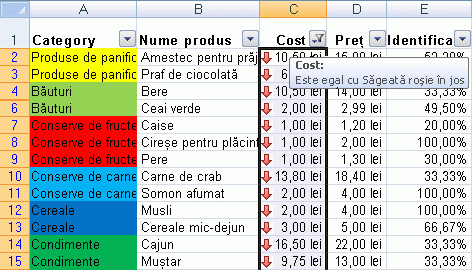Formatare rapidă
1. Selectați una sau mai multe celule dintr-o zonă, tabel sau raport PivotTable.
2. În fila Pagină de pornire, în grupul Stiluri, faceți clic pe săgeata de lângă Formatare condițională, apoi pe Scară culori.
3. Selectați o scală din două culori.
SFAT Țineți cursorul peste pictogramele scalele de culori pentru a vedea care pictogramă este o scală de două culori. Culoarea de sus reprezintă valorile mai mari, iar culoarea de jos reprezintă valorile mai mici.
SFAT Aveți posibilitatea să modificați metoda de stabilire a domeniului pentru câmpurile din zona Valori dintr-un raport PivotTable utilizând butonul opțiune Opțiuni formatare care apare lângă un câmp PivotTable care are aplicată formatarea condițională.
Formatare complexă
1. Selectați una sau mai multe celule dintr-o zonă, tabel sau raport PivotTable.
2. În fila Pagină de pornire, în grupul Stiluri, faceți clic pe săgeata de lângă Formatare condițională, apoi peGestionare reguli.
Se afișează caseta de dialog Gestionar reguli formatare condițională.
3. Variante disponibile:
o Pentru a adăuga o formatare condițională, faceți clic pe Regulă nouă.
Se afișează caseta de dialog Regulă nouă de formatare.
o Pentru a modifica o formatare condițională, procedați astfel:
i. Asigurați-vă că este selectată foaia de lucru, tabelul sau raportul PivotTable potrivit în caseta listă Afișare reguli formatare pentru.
ii. Opțional, modificați zona de celule făcând clic pe Restrângere dialog în caseta Se aplică la pentru a ascunde temporar caseta de dialog, selectând zona nouă de celule în foaia de lucru, apoi selectând Extindere dialog .
iii. Selectați regula, apoi faceți clic pe Editare regulă.
Se afișează caseta de dialog Editare regulă de formatare.
4. Sub Se aplică regula la, pentru a modifica opțional domeniul pentru câmpurile din zona Valori al unui raport PivotTable după:
o selecție, faceți clic pe Celule selectate.
o Toate celulele pentru o etichetă Valoare, faceți clic pe Toate celulele care afișează valori <Value label>.
o Toate celulele pentru o etichetă Valoare, excluzând subtotalurile și totalul general, faceți clic pe Toate celulele care afișează valori <Row label>.
5. Sub Se selectează un tip de regulă, faceți clic pe Se formatează toate celulele pe baza valorilor lor (implicit).
6. Sub Se editează descrierea regulii:, în caseta listă Stil format, selectați Scală 2-culori.
7. Pentru a selecta un tip în caseta Tip pentru Minim și Maxim, efectuați una din următoarele:
o Formatarea celor mai mici și a celor mai mari valori Selectați Cea mai mică valoare și Cea mai mare valoare.
În acest caz, nu introduceți o Valoare pentru Minim și Maxim.
o Formatarea unei valori de număr, dată sau oră Selectați Număr, apoi introduceți o Valoare pentruMinim și Maxim.
o Formatarea unui procentaj Selectați Procent, apoi introduceți o Valoare pentru Minim și Maxim.
Valorile valide sunt între 0 (zero) și 100. Nu introduceți semnul procent.
Utilizați semnul procent atunci când doriți să vizualizați toate valorile proporțional din cauză că distribuția valorilor este proporțională.
o Formatarea unui procentaj Selectați Procent, apoi introduceți o Valoare pentru Minim și Maxim.
Valorile procentuale valide sunt între 0 și 100.
Utilizați un procentaj atunci când doriți să vizualizați un grup de valori mari (cum ar fi primele douăzeci de procente) într-o culoare și valorile mici (cum ar fi ultimele douăzeci de procente) în altă culoare, deoarece ele reprezintă valorile extreme care pot determina o vizualizare asimetrică a datelor dvs.
o Formatarea rezultatului unei formule Selectați Formulă, apoi introduceți valori pentru Minim șiMaxim.
Formula trebuie să returneze o valoare de număr, dată sau oră. Începeți formula cu semnul egal (=). Nu se aplică niciun format pentru formulele nevalide. Se recomandă să testați formula pentru a vă asigura că nu returnează o valoare de eroare.
Note
§ Asigurați-vă că valoarea Minim este mai mică decât valoarea Maxim.
§ Aveți posibilitatea să alegeți un alt tip pentru Minim și Maxim. De exemplu, alegeți un număr pentruMinim și un procent pentru Maxim.
8. Pentru a alege o scală de culori Minim și Maxim, faceți clic pe Culoare pentru fiecare, apoi selectați o culoare.
Dacă doriți să alegeți culori suplimentare sau să creați o culoare particularizată, faceți clic pe Mai multe culori. Scala de culori pe care ați selectat-o se afișează în caseta Examinare.
 Aveți posibilitatea să adăugați note la o foaie de lucru utilizând comentarii. Utilizarea comentariilor vă poate ajuta să faceți o foaie de lucru mai ușor de înțeles, furnizând context suplimentar pentru datele pe care le conține.
Aveți posibilitatea să adăugați note la o foaie de lucru utilizând comentarii. Utilizarea comentariilor vă poate ajuta să faceți o foaie de lucru mai ușor de înțeles, furnizând context suplimentar pentru datele pe care le conține.